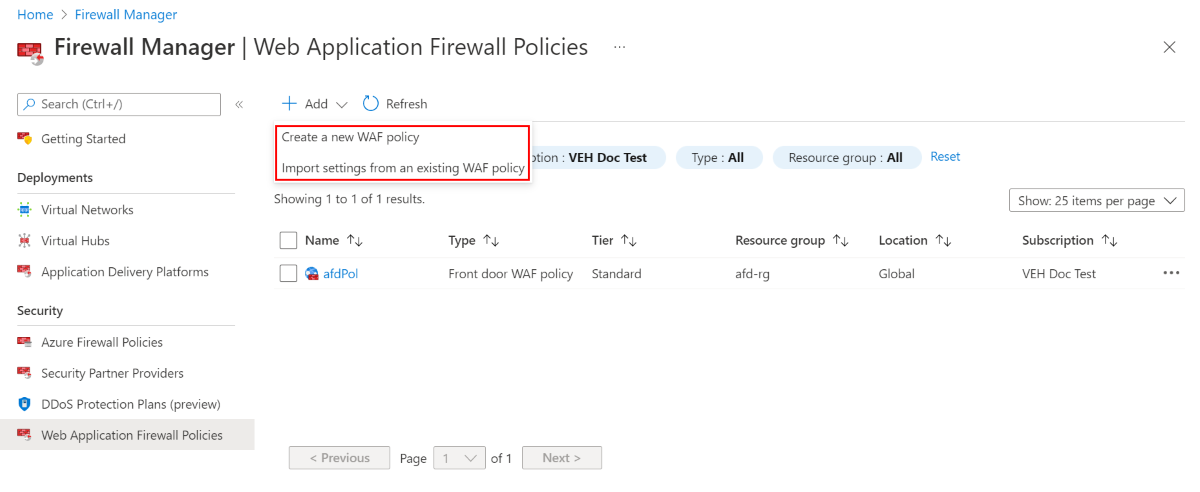Web Application Firewall ポリシーを管理する
Azure Front Door や Azure Application Gateway などのアプリケーション配信プラットフォーム用に Web Application Firewall (WAF) ポリシーを一元的に作成し、関連付けることができます。
前提条件
- デプロイ済みの Azure Front Door または Azure Application Gateway
WAF ポリシーを関連付ける
- Azure portal にサインインします。
- Azure portal の検索バーに「Firewall Manager」と入力し、Enter キーを押します。
- Azure Firewall Manager のページで、[アプリケーション配信プラットフォーム] を選択します。
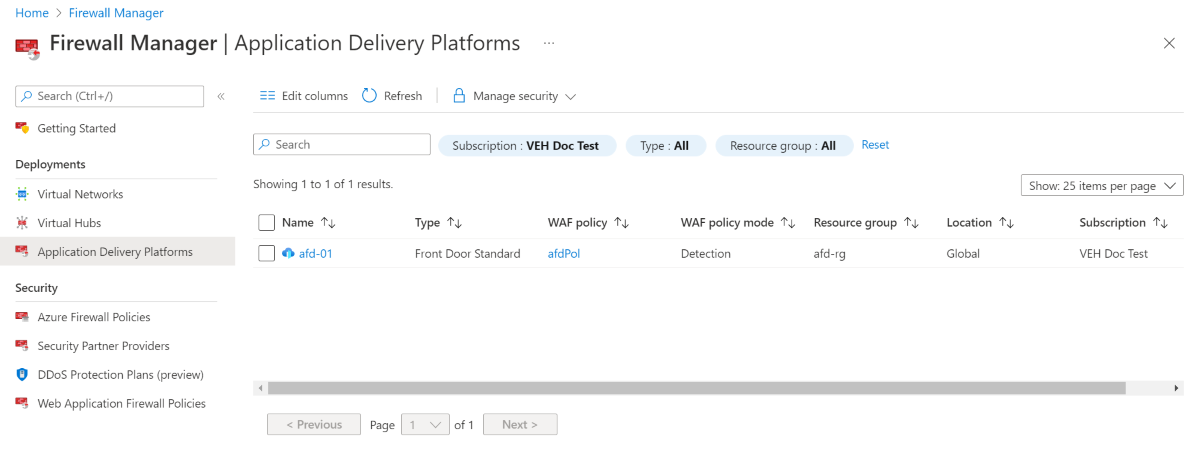
- WAF ポリシーを関連付けるアプリケーション配信プラットフォーム (Front Door または Application Gateway) を選択します。 この例では、WAF ポリシーを Front Door に関連付けます。
- [Manage Security] (セキュリティの管理) を選択し、[WAF ポリシーを関連付ける] を選択します。
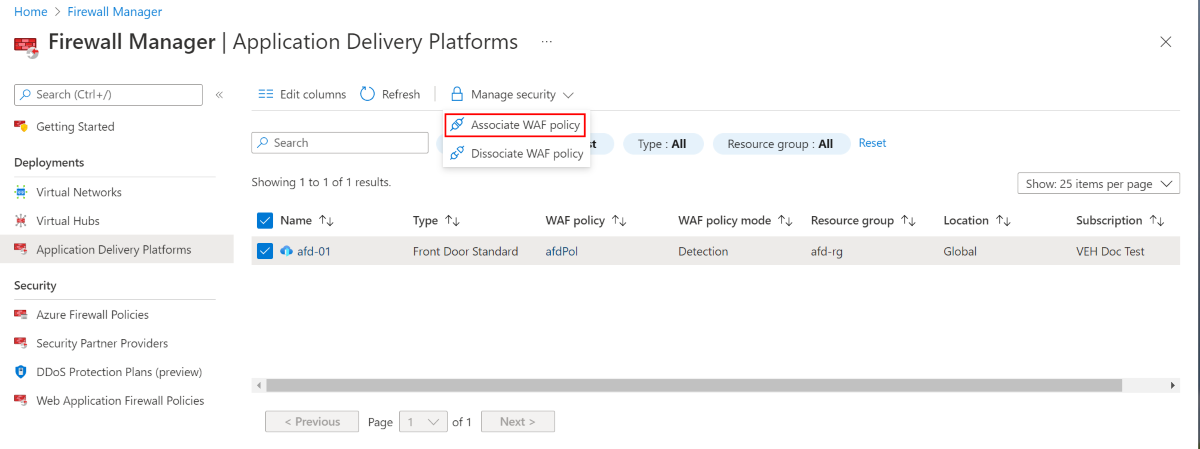
- 既存のポリシーまたは [新規作成] を選択します。
- お使いの Azure Front Door プロファイルで WAF ポリシーによって保護するドメインを選択します。
- [関連付け] を選択します。
WAF ポリシーを表示して管理する
- Azure Firewall Manager のページの [セキュリティ] で、[Web アプリケーション ファイアウォールのポリシー] を選択してすべてのポリシーを表示します。
- [追加] を選択して新しい WAF ポリシーを作成するか、既存の WAF ポリシーから設定をインポートします。